· documentation · 3 min read
Routing ตัวอย่างที่ 1 - รับสินค้าและส่งสินค้าแบบ 1 ขั้นตอน
ทำความเข้าใจขั้นตอนการรับและส่งสินค้าแบบ 1 ขั้นตอน บนระบบ odoo

ในตอนนี้เราจะมาอธิบายการทำงานการรับสินค้าและส่งสินค้าด้วย Route แบบ One Step กัน โดย Inventory Route แบบนี้เป็นแบบที่ระบบตั้งค่าให้เบื้องต้นตั้งแต่ตอนติดตั้ง

หลังการติดตั้ง Odoo 13 และโมดูลพื้นฐานคือ Sales, Purchase, Inventory แล้ว ให้เข้าไปที่หน้า Inventory Configuration และเลือกใช้ Multi-Step Routes ระบบจะเผยเมนู Routes กับ Rules ให้เพิ่มเติมในโมดูล Inventory
จากนั้นเข้าไปที่หน้าต่าง Warehouse จะเห็นว่ามีการเลือกทั้ง Incoming & Outgoing Shipments เป็นแบบ 1 Step
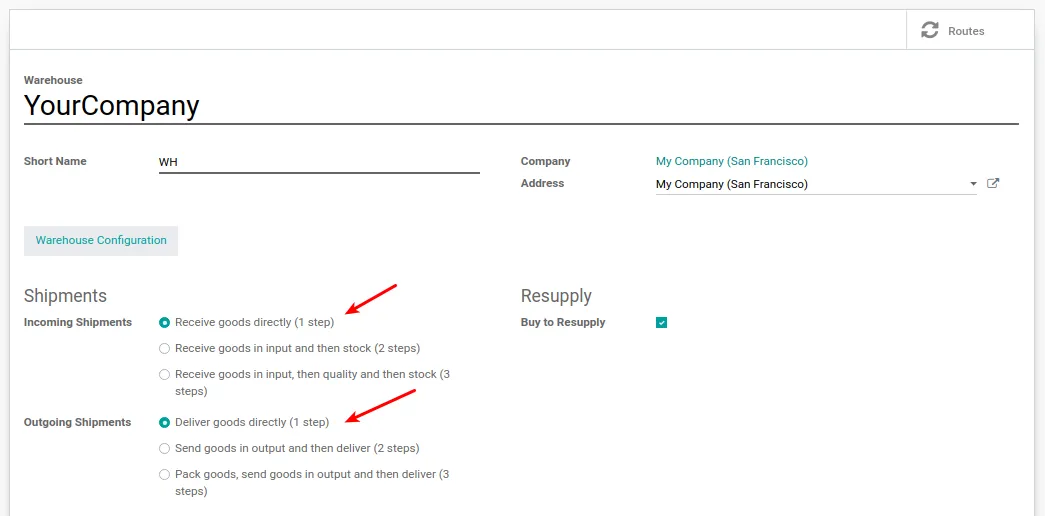
และถ้าเราคลิกที่ปุ่ม Routes ด้านขวาบน ระบบจะแสดง Routes ทั้งหมดที่สามารถใช้ได้กับ Warehouse นี้
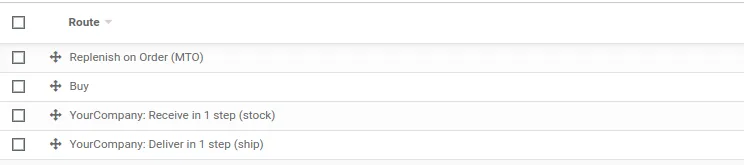
- Replenish on Order (MTO) :: เป็น Route ที่ Odoo สร้างเอาไว้ สำหรับ Product ที่จะถูกเรียกใช้เมื่อมี Demand เกิดขึ้นที่ฝั่ง Customer เพื่อสร้าง Delivery Order (pull rules)
- Buy :: เป็น Route ที่ Odoo สร้างเอาไว้ เป็น option ให้เลือกในหน้าต่าง Product สำหรับสร้าง Purchase Order (buy)
- Receive in 1 steps :: ถูกสร้างขึ้นด้วย Odoo ในตอนที่เราเลือกใช้ Receive goods directly (1 step) ใน Warehouse
- Delivery in 1 steps :: ถูกสร้างขึ้นด้วย Odoo ในตอนที่เราเลือกใช้ Deliver goods directly (1 step) ใน Warehouse
ในตอนนี้ ถ้าเราเข้าไปเปิดดูที่ Route แต่ละตัว เราจะเห็นว่า (3) และ (4) มีผูกพันกับ Warehouse ที่เราใช้เสมอสำหรับทุก Stock Move ใน Warehouse แต่จะไม่ได้เป็น option ให้เลือกใน Product
ส่วน (1) MTO จะให้เลือกใช้ได้ใน Product และ Sales Order Line และ (2) จะให้เลือกใช้ได้ใน Product เท่านั้น
เราลองมาดูการเซต Routing ที่ Product กันบ้าง
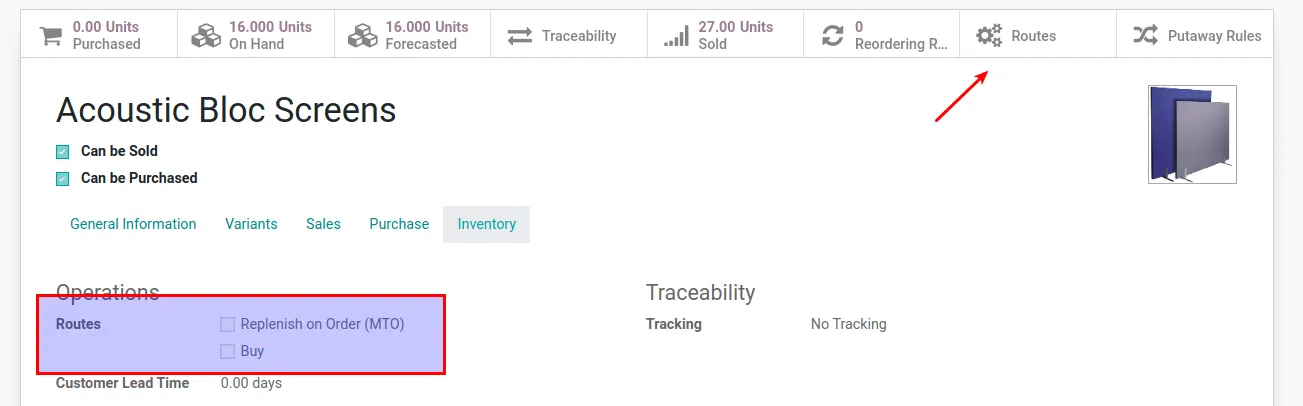
จะเห็นว่า Route (1) MTO และ (2) Buy จะเป็น Option ให้เราเลือกใช้ในหน้าต่าง Product ในขณะที่ Route (3) และ (4) จะไม่มีให้เลือก (แต่ตัวมันเองผูกพันกับ Warehouse อยู่แล้ว)
เท่ากับว่าตอนนี้ จะมีแต่ Route (3) กับ (4) เท่านั้นที่ใช้งานกับ product นี้ และถ้าหากเข้าไปดูเพิ่มใน (3) Receive in 1 step จะไม่มี Rule และ (4) จะมี Rule เดียวคือ Pull Rule ที่สร้าง Delivery Order จาก Stock ไปยัง Customer
ตอนนี้ถ้าเราคลิกปุ่ม “Routes” ที่หน้าต่าง Product นี้ ระบบจะแสดง Pull Rule เพียงเส้นเดียว โดย Pull Rule นี้จะทำงานต่อเมื่อมีความต้องการ Product ที่ Location/Customers โดยระบบจะสร้าง Delivery Order จาก WH/Stock ไปยัง Location/Customers
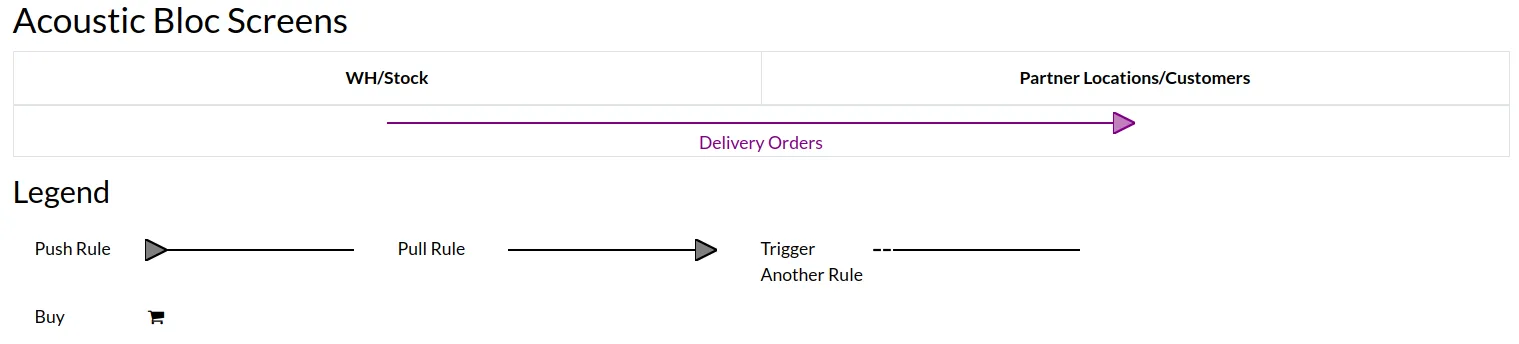
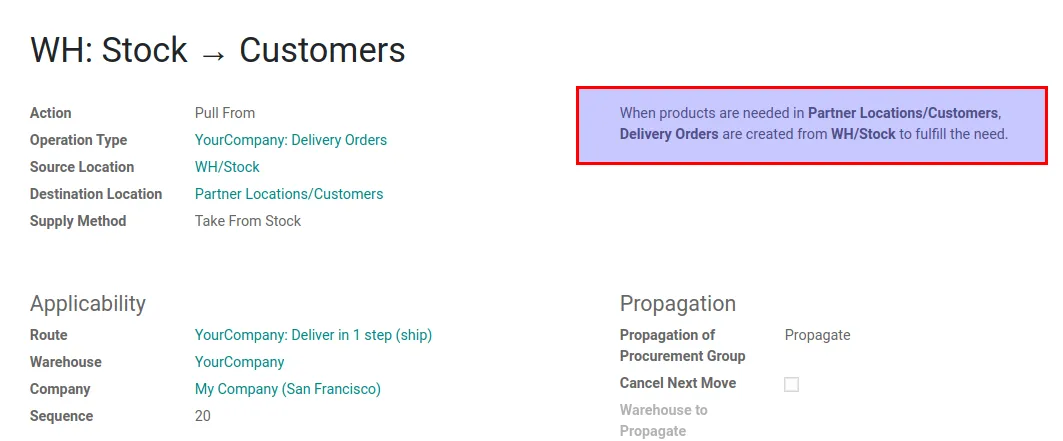
ทำการทดสอบ
- สร้าง Sales Order เพื่อขายสินค้าตัวนี้
- เมื่อ Confirm ระบบจะสร้างความต้องการที่ Customer
- เมื่อมีความต้องการที่ Customer, rule จะทำงาน และระบบจะสร้าง Delivery Order (1 step) จาก Stock -> Customer
- จบการทำงาน
การทดสอบถัดมา ถ้าต้องการให้ระบบสามารถสร้าง Purchase Order โดยอัตโนมัติ เมื่อ จำนวน Product ต่ำกว่า Reorder Point ให้เลือก Route = Buy และสร้าง Reorder Point rule
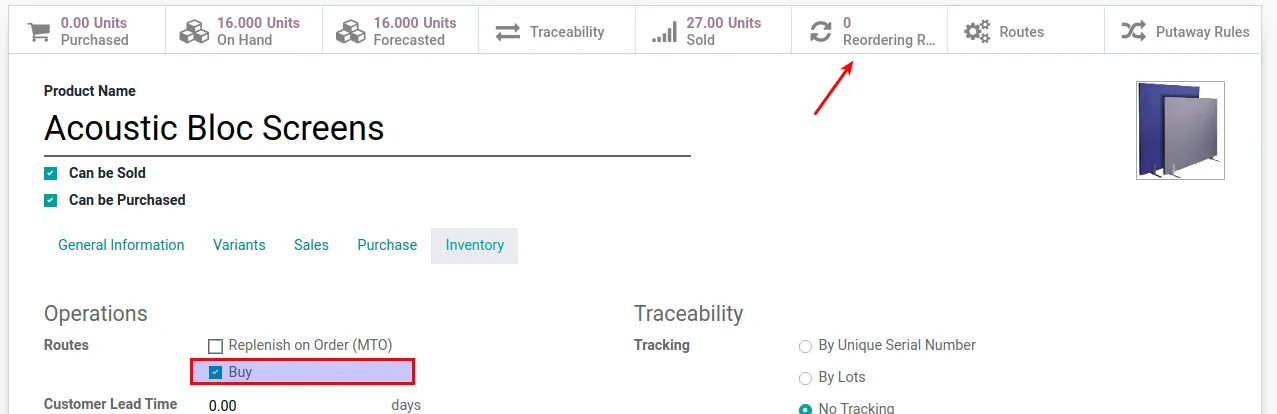
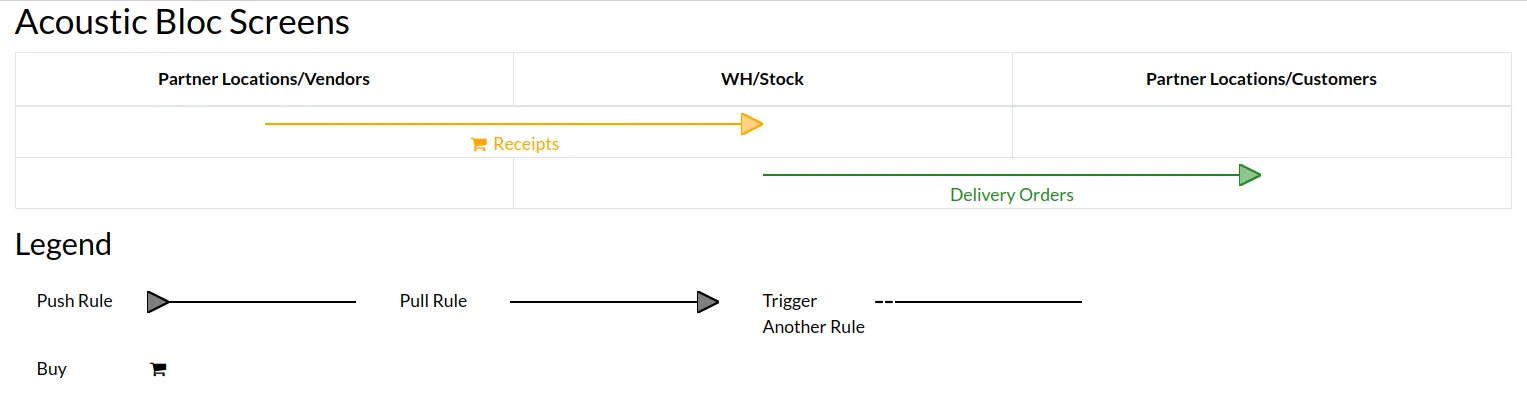
ทำการทดสอบ
- สร้าง Reorder rule ให้กับสินค้าตัวนี้ Min Qty = 0, Max Qty = 10
- สร้าง Sales Order เพื่อขายสินค้าตัวนี้ Qty = 2
- เมื่อ Confirm ระบบจะสร้างความต้องการที่ Customer
- เมื่อมีความต้องการที่ Customer, rule จะทำงาน และระบบจะสร้าง Delivery Order (1 step) จาก Stock -> Customer
- และถ้าหากยังไม่มีสินค้าใน Stock, Reorder Rule จะทำงาน (Run Scheduler) และสั่ง rule, Receipt (Buy) สร้าง PO ที่ Qty = 12 (tab Purchase ของสินค้า ต้องมี supplier ตั้งค่าไว้แล้ว)
- จบการทำงาน
การทดสอบถัดมา ต้องการให้ระบบสามารถสร้าง Purchase Order โดยอัตโนมัติ ตามการสั่งซื้อใน Sales Order (MTO)
หมายเหตุ: การเลือกใช้ MTO สามารถทำได้ 2 ทาง เพราะ Route MTO นี้กำหนดไว้ให้เป็น Option ของ Product หรือ Sales Order Line ก็ได้ แต่การทดสอบนี้เราจะเลือกใช้ที่ Product
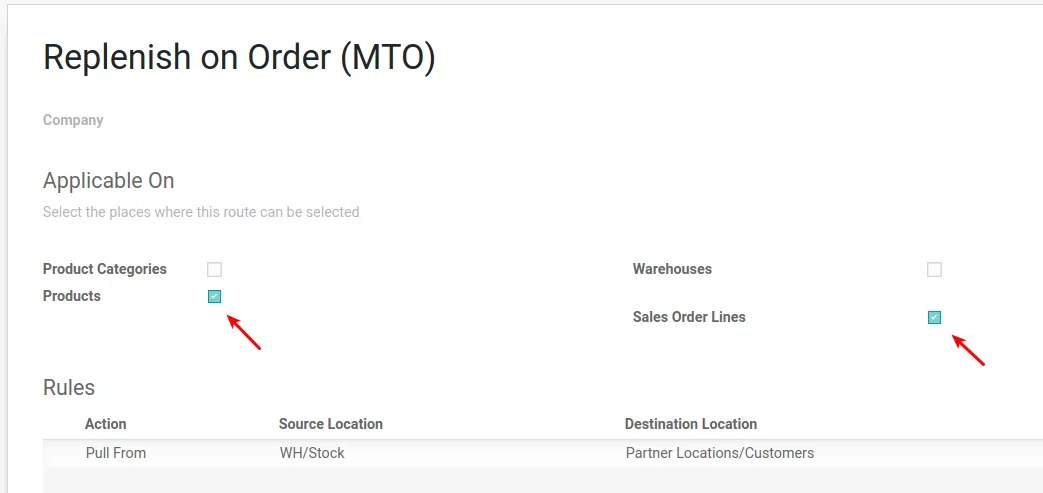
กลับมาที่หน้าต่าง Product ให้เราเลือก MTO เพิ่มตามรูป
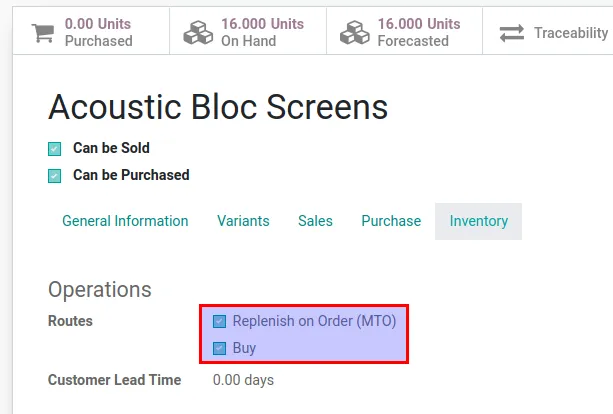 เลือก MTO คู่กับ Buy เมื่อมี Sales Order ระบบจะสร้าง Purchase Order ให้เท่าจำนวนที่สั่ง (หากของไม่พอ)
เลือก MTO คู่กับ Buy เมื่อมี Sales Order ระบบจะสร้าง Purchase Order ให้เท่าจำนวนที่สั่ง (หากของไม่พอ)
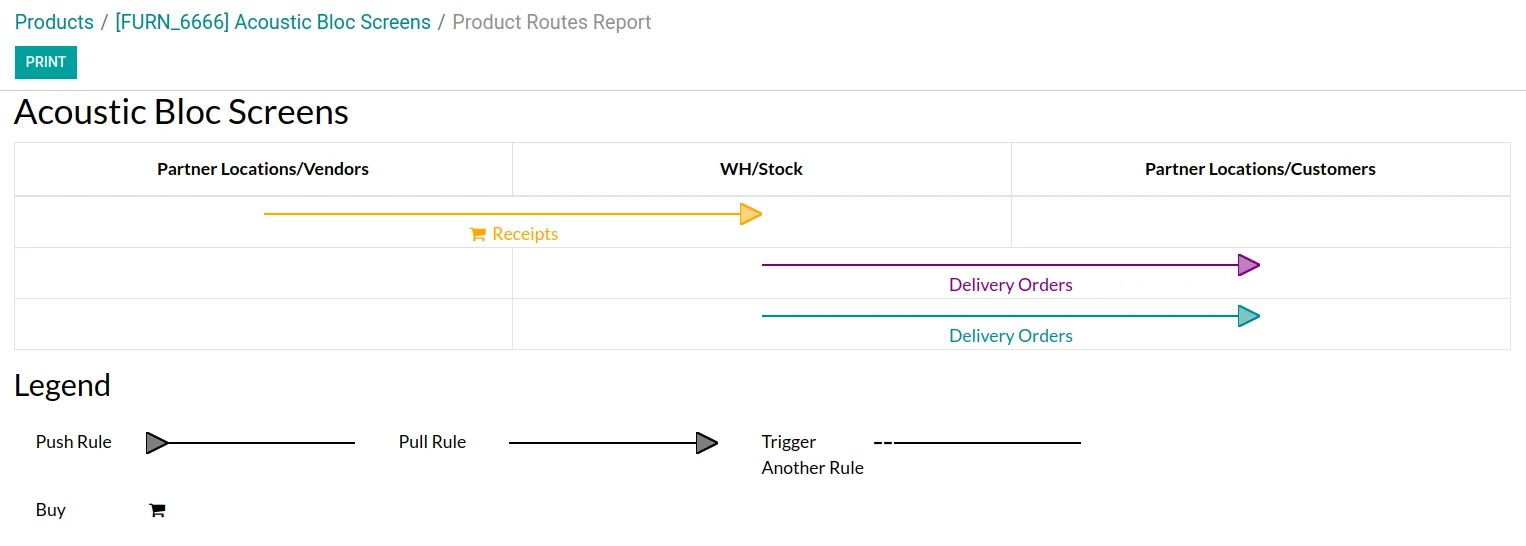
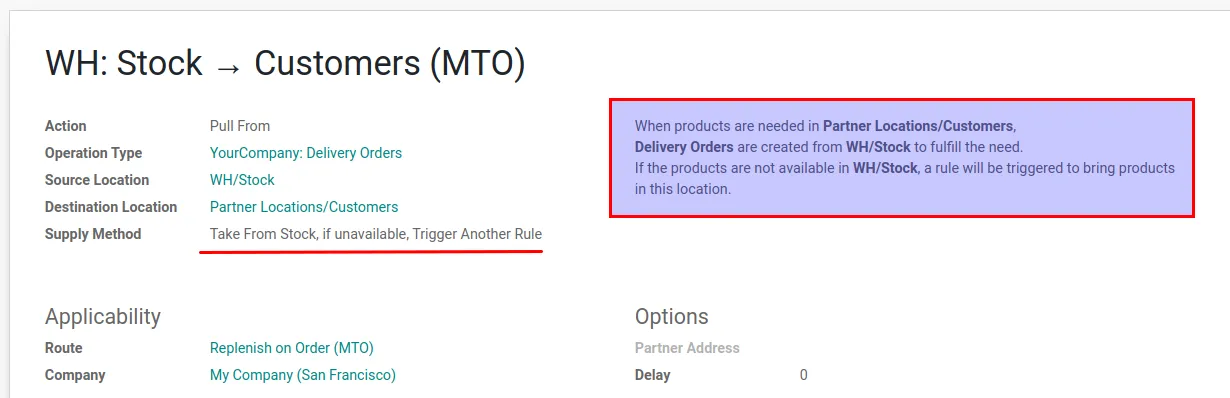
ทำการทดสอบ
- สร้าง Sales Order เพื่อขายสินค้าตัวนี้ Qty = 10
- เมื่อ Confirm ระบบจะสร้างความต้องการที่ Customer
- เมื่อมีความต้องการที่ Customer, rule MTO จะทำงาน และระบบจะสร้าง Delivery Order (1 step) จาก Stock -> Customer
- และถ้าหากยังไม่มีสินค้าใน Stock พอกับจำนวนที่สั่ง ระบบจะ Trigger Another Rule ซึ่งคือ Buy
- ระบบสร้าง Purchase Order เท่าจำนวนที่สั่ง
- จบการทำงาน
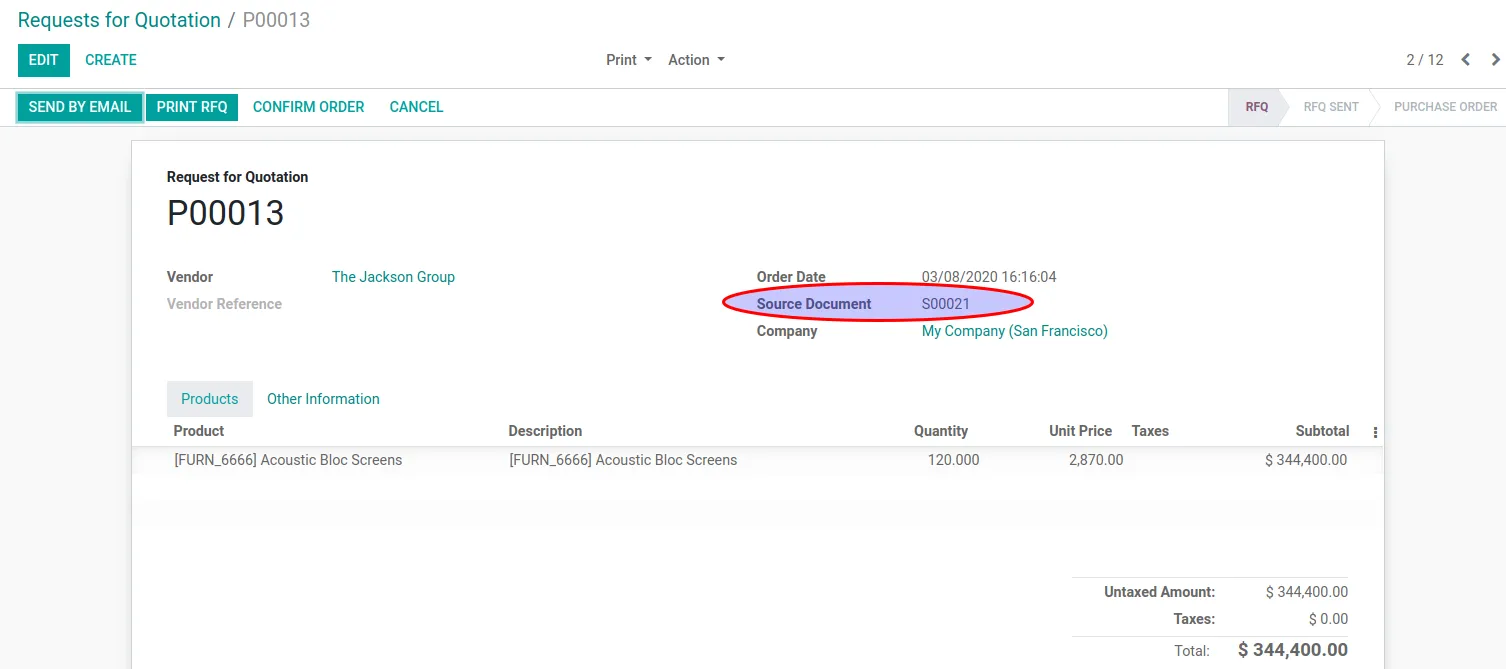
หมายเหตุ:
- Supply Method “Take from stock, if unavailable, trigger another rule” จะพยายามใช้ของใน Stock ก่อนที่จะซื้อ แต่ถ้าของในคลังไม่พอ (เช่นมีอยู่ 9 แต่ต้องการ 10) ระบบจะสั่งซื้อเท่าจำนวน Order โดยไม่สนใจสิ่งที่อยู่ในคลัง
- หากต้องไม่ต้องการให้ดูของในคลัง ต้องใช้ Supply Method “Trigger another rule”
Ecosoft - Your ERP Partner เราเชื่อใน Open Source เพราะเราเชื่อว่า Source Code ควรถูกเปิดเผยเพื่อให้ทุกคนได้เรียนรู้และนำไปต่อยอดได้ไม่จำกัด เราจึงไม่หยุดพัฒนาตัวเองเพื่อเป็นผู้เชี่ยวชาญใน Software Engineering, Business Process และ Accounting ติดตาม Contributions ของเรากับ OCA ได้ที่ https://odoo-community.org/shop?search=Ecosoft
by Kitti U.
